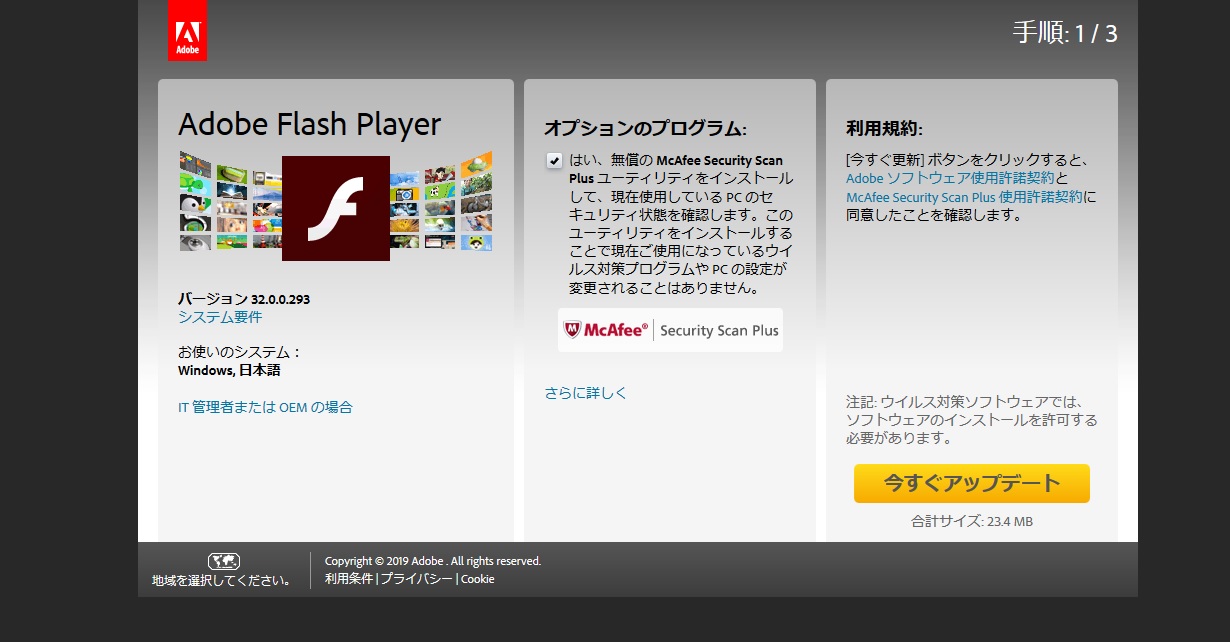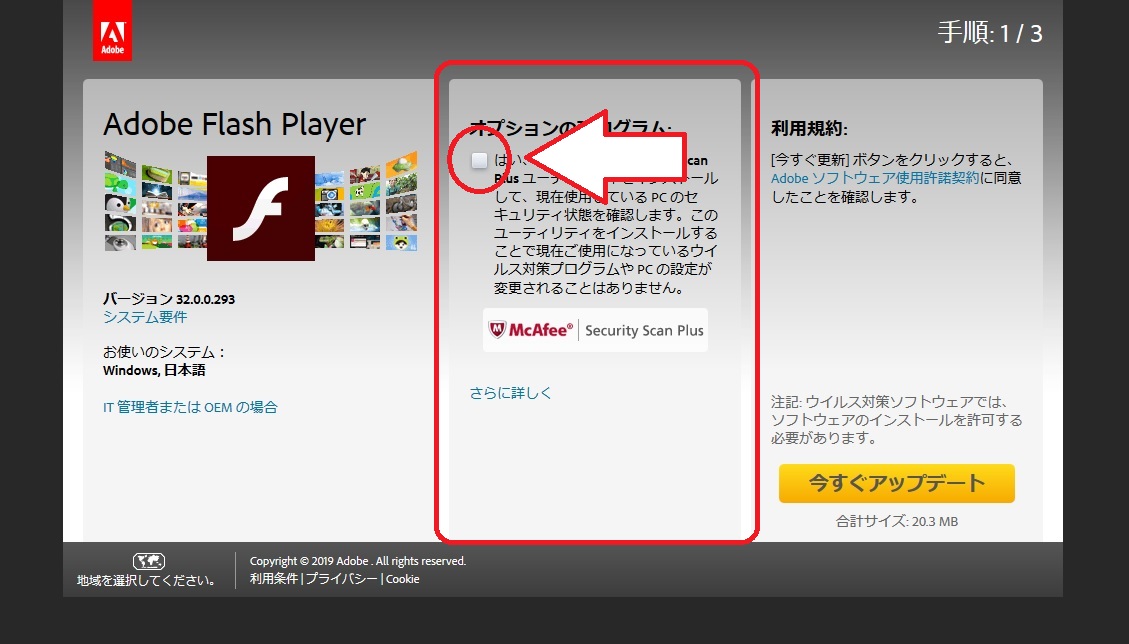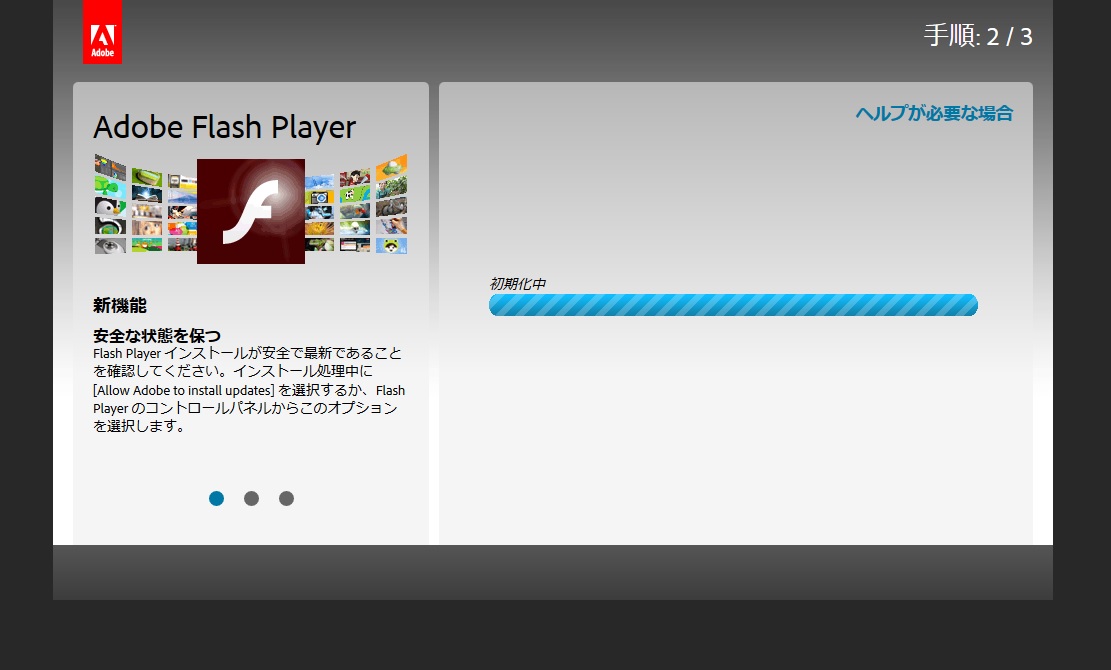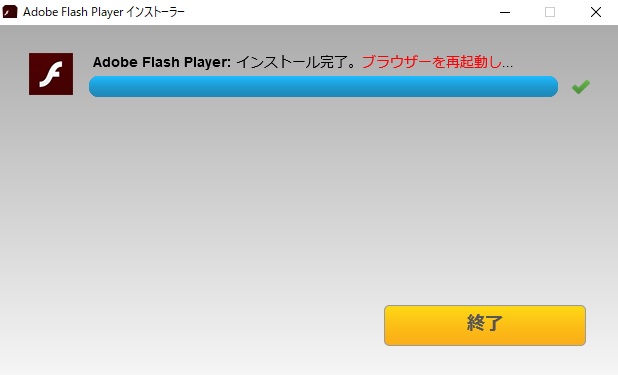こんばんは。WELL高橋です。
パソコンを使用していると
アップデートしましょう
的な通知が出てくるたびに
なんか怖くて無視してしまいます。
とお聞きすることがあります。
なんでもハイハイで進むのもNGだし
なんでも無視するのもNGだとお伝えしています。
基本的なアップデートは片手で数えるくらいで
あとは、ご自身であとからインストールされているソフトがあれば
そのアップデートでしょう。
今回は誰もが一度は見たことのあるであろう
Adobe Flash Playerの更新についてです。
Adobe Flash Player更新通知をクリックしましょう。
右下にAdobe Flash Playerのバージョンアップの通知が出たらクリックしましょう。
クリックしたらファイルを一度保存しましょう。
それから、ウイルススキャンをするのを忘れずに!
-

-
えっ?やってないの?ウイルスに感染した!感染する前ににチェックこれが常識!
こんばんは。WELL高橋です。 皆さん、ウイルスに感染したことありますか? 私は、パソコンサポートの仕事をする前に 趣味でパソコンをやっていたとき ...
続きを見る
保存したインストールファイルのウイルススキャンに問題が無ければファイルを実行します。
実行をすると
デスクトップ上にAdobe Flash Player更新画面が表示されます。
「今すぐアップデート」をクリックしたいところですが
ちょっと待ってください。
ここでハイ→ハイをクセ付けてしまうと
いずれ迷惑ソフトや不正ソフトに感染する体質になります。
Adobe Flash Playerとは関係ないソフトのチェックは外す。
Adobe Flash Playerのアップデートでは
赤枠の部分に、オプションプログラムと称して
Adobe Flash Playerのアップデートとは関係ないソフトが表示されます。
ほしい人はそのままでもかまわないのですが
よくわからずに入ってしまうのも嫌だ!と思う方は
チェックを外しましょう。
「今すぐアップデート」をクリックしてアップデートを開始
「今すぐアップデート」をクリックしてアップデートを開始します。
アップデート中は電源を切ったり
再起動しないようにしましょう。
アップデートのインストールが完了したら「終了」をクリック
Adobe Flash Player:インストール完了。と表示されたら
アップデートは完了です。
「終了」をクリックしましょう。
おわりに
通知をクリックしてからは
基本的に次々に進むだけなのですが
無料のソフトウェアの場合、
不要なソフトも一緒にインストールされることがあります。
利用中のソフトによっては競合(ソフト同士がケンカしちゃう)ことがあるので
よくわからないものはチェックを外してインストールさせないようにしましょう。
よくわからないものがパソコンの中に入る入らないは
マウスを操作しているわたしたちのサジ加減ひとつなのです。